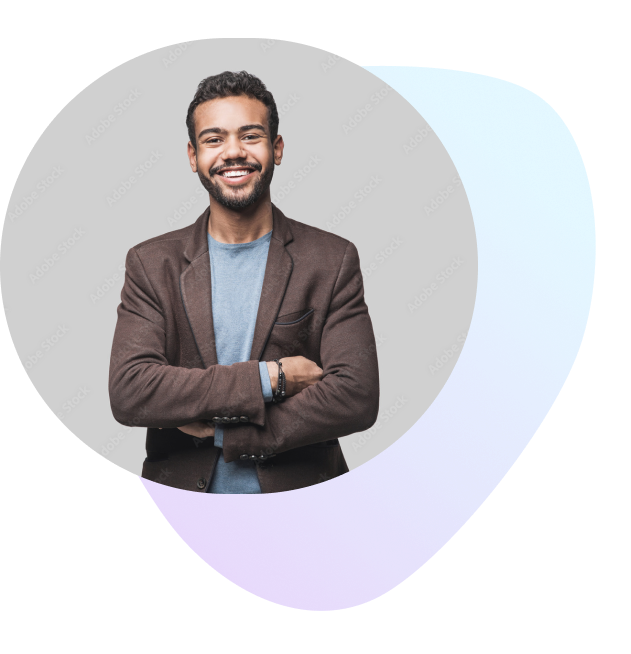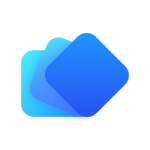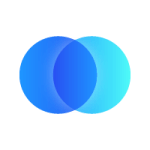データ管理の要である Microsoft Excel は、データ分析、保存、複雑な計算機能などの強力な機能を備えているため、さまざまな業界で広く利用されています。ただ、Excel ファイルを他の SaaS(サービスとしてのソフトウェア)のアプリケーションにインポートする際、ユーザーは生産性やデータの正確性を妨げる様々なインポートエラーに出くわすことがよくあります。そこでこのガイドでは、一般的な Excel のインポートエラーとその根本原因を掘り下げ、スムーズなデータ統合を実現するための実用的な解決策を総合的に提供します。
主なポイント:
- Excel データを SaaS のアプリケーションにスムーズに統合するには、不一致の列ヘッダー、不正なデータ形式、ファイルサイズ制限の超過を積極的に特定し、修正することが不可欠である。
- テンプレートの採用、インポート前のデータ検証、アプリケーション要件の理解、ソフトウェアの定期的なアップデートにより、Excel のインポートエラーを大幅に減らすことができる。
- Excel の埋め込み数式を静的な値に変換し、インポート前にマクロを削除することで、SaaS のプラットフォームとの互換性の問題を防ぐことができる。
- Excel ファイルが UTF-8 のような世界的に互換性のあるエンコーディングフォーマットで保存されていることを確認するのは、インポート時のデータ破損や損失、特に英語以外の文字を避けるのに極めて重要である。
- 互換性、使いやすさ、拡張性を備えたサードパーティのデータ統合ツールを採用することで、データ転送プロセスの効率化、人的ミスの最少化、データ準備の時間の節約が実現する。
目次
- Excel のインポートエラーについて
- よくある Excel のインポートエラーとその解決策
- エラー知らずの Excel のインポートのベストプラクティス
- データ統合ツールの活用
- まとめ および Integrate.io ができること
- Q&A
Excel のインポートエラーについて
Excel や CSVファイルからデータを転送する際、エラーが発生し、それがインポートの問題につながることがあります。そしてこのようなエラーで、データの同期が中断され、データの整合性が損なわれる可能性があります。なのでそのようなエラーを認識て対処するのは、シームレスなデータ管理と統合に不可欠です。
よくある Excel のインポートエラーとその解決策
-
列見出しの不一致: インポートエラーの主な原因は、Excel スプレッドシートの列ヘッダーと、アプリケーションで期待されるヘッダーとの不一致に起因しており、この不一致により、データのインポートが正常に行われない場合がある。
- 解決策:Excel ファイルの列ヘッダーが、想定されるフィールド名ときちんと一致していることを確認する。その際、多くの場合は Excel ファイルのヘッダーをターゲットアプリケーションの必須フィールドに合わせて調整する必要がある。
-
不適切なデータ形式: 日付や数値など、互換性のない形式で保存されたデータは、インポートに失敗する場合がある。
- 解決策:インポートする前に、データを正しい形式に変換する。例えば、アプリケーションで必要であれば、日付フォーマットを「YYYY-MM-DD(年年年年‐月月‐日日)」に変更する。
-
ファイルサイズの制限超え: 多くのプラットフォームでは、処理できる Excel ファイルや CSV ファイルのサイズに制限があり、その制限を超えるデータソースをアップロードすると、インポートエラーになることがある。
- 解決策:対象アプリケーションのファイルサイズ制限を確認し、必要に応じて Excel ファイルを分割する。CSV インポートエラーの修正方法 については、こちらを参照。
-
埋め込まれた数式とマクロ: Excel の数式やマクロには強力なデータ操作機能があるが、アプリケーション側でそれに対応していない場合にインポートエラーを引き起こす可能性がある。
- 解決策:インポートする前に、数式を静的な値に変換し、Excel ファイルからマクロを削除する。
-
余分なスペースや特殊文字: Excel ファイルに隠された文字や余分なスペースがあると、インポート処理が中断されることがある。
- 解決策:Excel の「トリム(Trim)」機能を使って不要なスペースを削除し、対応していない特殊文字がデータに含まれていないことを確認する。
-
エンコーディングエラー: UTF- 8と ANSI の違いなど、エンコーディングの不一致は 、 特に Excel ファイル内の非英語文字や特殊記号でインポートエラーを引き起こす場合があり、このようなエラーは、インポート処理中にデータの破損や損失につながる可能性がある。
- 解決策:Excel のワークブックがアプリケーションの要件に一致する正しいエンコード形式で保存されていることを確認する。 特に Windows では、UTF-8 は広く対応されており、幅広い文字や記号を処理できるため、インポート前にファイルを UTF-8 エンコードに変換すると、多くの場合は問題が解決される。
エラー知らずな Excel のインポートのためのベストプラクティス
Excel ファイルからのデータインポートプロセスを効率化するには、以下のベストプラクティスに従いましょう:
- テンプレートを使う: 多くのプラットフォームには、データのインポートに必要なファイル形式や列見出しの概要を示したテンプレートが提供されており、そのテンプレートを活用することで、インポートエラーの可能性を大幅に下げることができる。
- インポート前にデータを検証する: データをインポートする前に、Excel のデータ検証のテクニックを使って、入力項目がすべて必要な形式に従っていることを確認する。
- アプリケーションの要件を理解する: 対応しているファイルの種類、カラムヘッダの仕様、データフォーマットなど、アプリケーションのデータインポート要件をよく理解する。
- 定期的にソフトウェアをアップデートする: Microsoft Excel とターゲットアプリケーションの両方を常に最新の状態に保つことで、互換性が確保され、ソフトウェアの不一致に関連するインポートエラーのリスクが下がる。
- 必要に応じて専門家の支援を受ける: インポートエラーが続く場合は、データ統合の専門家に相談するか、カスタマーサポートを利用することを検討する。
データ統合ツールの活用
複雑なデータエコシステムを扱う企業にとって、サードパーティのデータ統合ツールの活用は画期的なことです。そしてそのようなツールは、Excel と様々なプラットフォーム間のデータ転送プロセスの自動化や、効率化のためにデザインされており、それによってヒューマンエラーの可能性が最小限に抑えられ、データ準備に費やされる時間が大幅に短縮されます。
適切なデータ統合ツールの選択
データ統合ツールを選択する際には、以下を考慮しましょう:
- プラットフォームとの互換性: 使用する特定のアプリケーションとのシームレスな統合に対応しているツールであることを確認する。
- 使いやすさ: スムーズな統合プロセスを促進するために、直感的なインターフェースと強力なサポートリソースを備えたツールを選ぶ。
- 拡張性: 組織のデータ量に対応し、ニーズに応じて成長できるツールを選ぶべきである。
まとめ および Integrate.io にできること
Excel のインポートエラーという課題に対処するには、よくある問題とその解決策を十分に理解する必要があります。また、ベストプラクティスを順守し、データ統合ツールの採用を検討することで、組織はデータ管理プロセスを強化し、それによって効率的でエラーのないデータインポートが実現でできます。あと、Excel データの統合を成功させるには、綿密な準備とアプリケーションの要件に関する知識が重要であることを忘れないでください。
Integrate.io が データ統合の課題をシームレスなプロセスに変える方法をご覧になりませんか。当社の強力なプラットフォームは、Excel ファイルのインポートの複雑さに取り組むために特別にデザインされており、列ヘッダーの不一致、互換性のないフォーマット、サイズの制限といったよくある問題を抱えることなく、データを正確かつ効率的に転送します。また、220以上のローコードデータ変換オプションにより、必要に応じて Excel ファイルをクリーンアップし、フォーマットすることができます。さらに Integrate.io では、直感的なインターフェース、拡張可能なソリューション、そしてデータ管理タスクを効率化する強力なサポートをご利用いただけます。
Excel のインポートエラーというハードルを乗り越え、真に重要なこと、つまりデータを活用してビジネスを成功に導くことに集中できるようにお手伝いいたします。Integrate.io で完璧なデータ統合をぜひご体験下さい。
Q&A
Q. Excel のインポートエラーの原因は何ですか?
A. インポートエラーは、列名の不一致、不正なデータ形式、ファイルサイズの制限、数式やマクロの埋め込み、余分なスペースや特殊文字、Windowsでのエンコーディングエラーなど、さまざまな要因で発生し、そのような問題は、Excel から SaaS プラットフォームへのシームレスなデータ転送の妨げになる場合があります。
Q. カラムヘッダの不一致エラーはどのように解決できますか?
A. Excel ファイルの列ヘッダーが、アプリケーションで想定されるものと完全に一致していることを確認してください。Excel ドキュメントのヘッダーをターゲットアプリケーションの仕様に合わせることで、インポートエラーを大幅に減らすことができます。
Q. Excel ファイルが大きすぎてインポートできない場合はどうすればいいですか?
A. お使いのプラットフォームのファイルサイズ制限を確認し、必要であれば、Excel ファイルを要件を満たす小さな塊に分割します。また、複数のファイルにデータを分割したり、不要な列を削除してサイズを小さくするのもいいでしょう。
Q. Excelファイルをインポートする際のエンコーディングエラーはどのように処理すればいいですか?
A. (特にWindowsで作業する場合)Excel ファイルが互換性のあるエンコード形式、できれば UTF-8 で保存されていることを確認してください。このフォーマットは広く対応されており、多様な文字や記号を効果的に扱うことができるため、インポート処理中にデータが破損するリスクが軽減されます。
Q. 数式やマクロを含む Excel ファイルを SaaS アプリケーションにインポートできますか?
A. Excel の数式やマクロは、スプレッドシート内でのデータ操作を強化しますが、対象のアプリケーションでは対応していない場合があり、インポートエラーの原因となることがあります。インポートを試みる前に、数式をすべて静的な値に変換し、 Excel ファイルからマクロを削除してください。これにより、ほとんどのアプリケーションと互換性のある生データのみが転送されます。